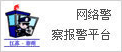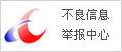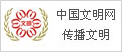使用键盘快捷键在Excel单元格中开始新行
来源:网易 发布时间:2022-02-19 02:33 作者:网易 阅读量:8376
这些长名称是否分布在 Microsoft Excel 电子表格中的多个单元格中如果是这样,请通过在同一单元格中开始新行来拆分文本我们将向您展示两种方法来做到这一点

目录
使用键盘快捷键在 Excel 单元格中开始新行 使用菜单选项在 Excel 单元格中开始新行
使用键盘快捷键在 Excel 单元格中开始新行
在 Excel 单元格中开始新行的一种快速方法是使用键盘快捷键。
首先,打开电子表格并键入文本,直到需要换行为止。
当您的光标仍在您正在键入的单元格中时,按 Alt+Enter 或 Option+Enter 这将在您的单元格中开始一个新行,您可以继续输入其余的文本
完成输入并按 Enter 后,您的单元格将如下所示:
要添加更多行,请按相同的键盘快捷键就是这样
使用菜单选项在 Excel 单元格中开始新行
在 Excel 单元格中开始新行的另一种方法是使用 Wrap Text 功能使用此功能,您可以选择要在其中添加新行的单元格,该功能会自动添加所需的行
要使用该功能,请使用 Microsoft Excel 打开电子表格然后选择一个或多个您希望文本适合单元格宽度大小的单元格
选择单元格后,在顶部的 Excel 功能区中,单击主页选项卡。
在主页选项卡中,从对齐部分,选择换行文本。根据IT之家用户的面内湿吻提交,铁甲侠于10月27日在国内正式发布了两款固态硬盘exceliaPro/G2,两款都没有集成散热器。两款产品均采用了装甲人制造的BiCSFLASH3D闪存颗粒,顺序读取速度高达7300MB/s.。
Excel 将自动在文本跨多个单元格的单元格中添加新行。
这就是您如何防止文本覆盖 Excel 电子表格中的其他单元格非常便利!阅读我们的指南,了解有关在 Excel 中换行的更多详细信息
您也可以在 Google Sheets 中拆分文本。
。郑重声明:此文内容为本网站转载企业宣传资讯,目的在于传播更多信息,与本站立场无关。仅供读者参考,并请自行核实相关内容。
站点精选
- 药品属于一类特殊的产品因此适配于药品制剂的药
- 近几天黄金ETF单日成交额创下阶段性新高避险
- 并修复了可能导致盲文显示器停止响应的问题
- 董秘你好:国家大力推动数字经济专精特新
- 田园一号是在国家航天局民用航天项目支持下开展
- 产业集群成为一个高频关键词累计提及79次
- OPPOFindX5系列将全球发布
- 中泰证券10月20日发布研报称维持中材科技增
- 逛了一圈电商平台的预售到手价发现比日常价便宜
- 云天化携手恩捷股份、亿纬锂能、华友控股等深耕
- 加上自由式滑雪女子大跳台项目的金牌谷爱凌已拿
- 米兰收盘超过28000点差升至136点
- 小时购首单送达仅用10分钟小时购首单送达仅用
- 行业人士:生猪期货上市助推产业高质量发展波动
- 大航海时代:高运费似乎正在侵蚀全球增长
- 储能走向万亿赛道